300x250
포토샵 실행 취소 횟수 늘리기 설정하는 방법

포토샵으로 작업을 하다 보면 조졌다 싶어 실행 취소를 하고 싶은데
더 이상 뒤로 가기가 되지 않는 경우가 더러 있습니다.
| 포토샵 뒤로 가기 단축키 |
포토샵에서 뒤로 가기는 Ctrl+Z로, 이 단축키는 한 번만 뒤로 가기가 가능합니다.
| 포토샵 실행취소 되돌리기 (번복) 단축키 |
이 뒤로가기를 다시 번복할 수 있는 단축키는
Ctrl+Shift+Z
이를 누를 경우, 도로 원상 복귀가 됩니다.
| 한 단계 뒤보다 더 이전의 히스토리로 이동하는 법 |
한단계 뒤보다 더 뒤의 히스토리로 이동하려면
Ctrl+Alt+Z
를 누르면 되지만 이마저도 어느 정도 사용을 하게 되면 더 이상 뒤로 가기가
불가능해집니다.
그렇다면 어떻게 하면 더 앞전의 작업으로 돌아갈 수 있을까요?
반응형

브러시로 작업을 하던 도중 모양이 마음에 들지 않아 수정을 하려고 했으나
실행 취소가 안 되는 상황, 이럴 땐 실행 취소 횟수를 늘려주면 됩니다.

Edit > Preferences > General
일반 환경설정의 단축키는 Ctrl+K입니다.
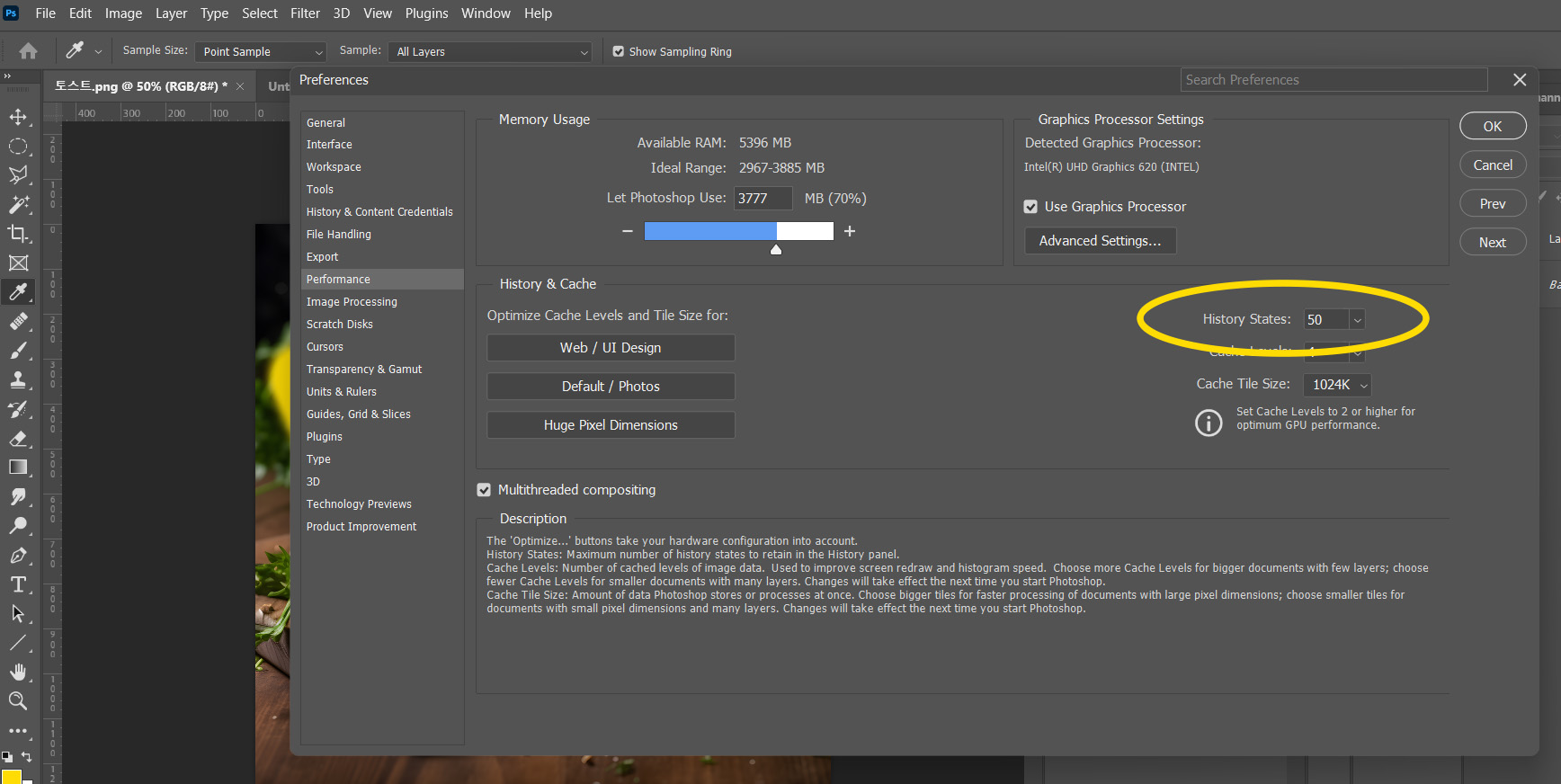
Performance(성능) 메뉴에서 History States(작업 내역 상태)의 숫자를 바꾸시면
설정된 숫자만큼 히스토리가 저장이 되어 실행취소를 할 수 있게 됩니다.
이때 설정할 수 있는 최대의 숫자는 1000이라고 합니다.
숫자를 높게 설정할수록 프로그램이 무거워질 수 있으니 주의해 주시길 바랍니다.

설정 패널에서 실행취소 가능 숫자를 늘리고
다시 Ctrl+Alt+Z 를 해서 사진을 원본으로 돌릴 수 있었습니다.
이렇게 오늘은 포토샵으로 뒤로 가기를 모두 써버려
더 이상 실행취소가 불가능할 때 어떻게 뒤로 가기를 할 수 있는지 알아보았습니다.
반응형
'어도비 프로그램 강좌 > 어도비 포토샵 강좌' 카테고리의 다른 글
| 포토샵 어안렌즈 효과로 힙한 사진 (볼록 렌즈, 광곽 렌즈 효과, 원형 왜곡) (0) | 2024.05.09 |
|---|---|
| 포토샵으로 팝아트 만들기 (앤디워홀의 마릴린 먼로 팝아트같은 효과) (0) | 2024.05.09 |
| 포토샵 흑백 전환하는 법 (흑백사진 색감 조정, 흑백 단축키) (0) | 2024.05.09 |
| 포토샵 반사 효과 만들기 (바닥에 비치는 효과) (0) | 2023.08.08 |
| 포토샵 글씨 그라데이션 넣는법 (내맘대로 색상 설정 하는법) (0) | 2023.01.18 |